Khắc phục lỗi không vào được Domain Blogspot
08:15, 22/05/2012
Kể từ cuối tháng 4, đầu tháng 5 năm 2012, các domain được cấu hình để forward từ Blogger (Blogspot) sang các domain của bạn trên Godaddy hay Hostgator ... đều bị lỗi DNS-không truy cập được. Nếu không khắc phục được thì website của bạn sẽ bị tụt hạng, người xem sẽ ít trở lại, tiền quảng cáo sẽ bị đền bù ... Dưới đây tác giả giới thiệu tới các bạn nguyên nhân và cách khắc phục nhanh nhất để domain của bạn trở lại hoạt động bình thường.
Nguyên nhân
Nameserver mặc định với các tên ns1.googleghs.com , ns2.googleghs.com , ns3.googleghs.com , ns4.googleghs.com bị Google khai tử (bạn dùng lệnh PING ns1.googleghs.com sẽ không thấy reply). Mà các giá trị này được Google hướng dẫn để thiết lập khi chuyển từ blogspot.com sang domain tùy chọn của bạn. Do vậy các bạn chỉ có thể vào được nếu để nguyên blogspot.com, nhưng đây không phải là điều mong muốn của chúng ta.
Cách khắc phục
Các bạn không phải điều chỉnh gì cấu hình trên Blogger (Blogspot), mọi cấu hình trên đó vẫn giữ nguyên.
Dưới đây tác giả giới thiệu tới các bạn cách cấu hình với Domain đặt ở Godaddy.com . Tùy thuộc Domain của bạn đặt ở Godaddy hay Hostgator hay khác mà cách thực hiện có thể khác nhau. Nhưng nguyên tắc chung là tạo mới CNAME với các giá trị của Host là www và Points to là ghs.google.com
Bước 1: Các bạn đăng nhập vào Godaddy.com với username, password của các bạn. Sau đó Click chọn vào Domains > Domain Management trong nhóm Management (Hình 1).
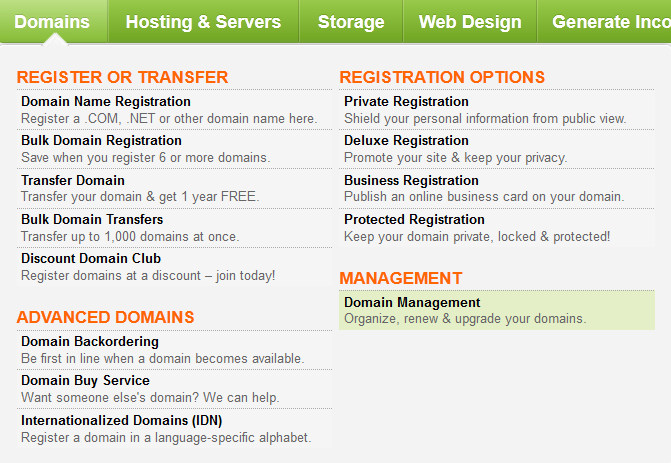
Hình 1-Chọn tới công cụ quản lý Domain
Bước 2: Click chọn vào Domain nào mà bạn muốn cấu hình lại
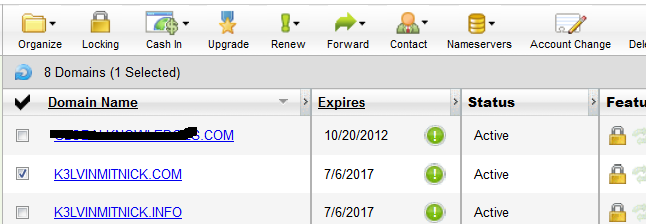
Hình 2-Chọn tới Domain cần cấu hình lại
Bước 3: Ở bước này, chúng ta chỉnh sửa DNS về mặc định bằng cách click vào liên kết Set Nameservers (Hình 3) rồi click vào lựa chọn "I have a hosting account with these domains." > Bấm nút OK (2 lần).

Hình 3-Đưa DNS về mặc định
Sau khi chờ khoảng 2-3 phút, cũng trong cửa sổ này, chúng ta Click vào liên kết "Refresh Page" để xem DNS mặc định đã trở về chưa. Để chắc chắn thì chúng ta sẽ thấy các giá trị mới bên cột "DNS Manager" sẽ được cập nhật mới và các giá trị bên cột Nameservers có thể là NS05.DOMAINCONTROL.COM hoặc NS06.DOMAINCONTROL.COM (NSXY là giá trị ngẫu nhiên do nhà cung cấp đưa ra).
Bước 4: Nameservers đã trở về mặc định, các bạn Click vào liên kết Launch (Hình 4.1) rồi cấu hình giá trị www cho trỏ về (Points to) ghs.google.com (Hình 4.2) và click vào nút Save Zone File ở góc trên cùng bên phải trong cửa sổ cấu hình.

Hình 4.1-Click vào Launch để cầu hình giá trị CNAME

Hình 4.2-Cấu hình giá trị cho CNAME
Bước 5: Công việc đến đây gần như hoàn tất vì khi đăng nhập vào domain.com thì được nhưng www.domain.com thì chưa được (trên một số Domain). Trường hợp Domain của bạn không hỗ trợ việc Forward này, bạn phải cấu hình thêm forward domain.com trỏ tới www.domain.com bằng cách trở lại cửa sổ trước đó, click vào liên kết Manage trong trường Forwarding (Hình 5.1) rồi nhập giá trị trỏ tới là thêm www trước domain.com của bạn (Hình 5.2). Ví dụ: k3lvinmitnick.com thì ở trường "Forwarding k3lvinmitnick.com to" bạn nhập là www.k3lvinmitnick.com > Click OK (2 lần).

Hình 5.1-Forward Domain

Hình 5.2-Cấu hình Forward domain
Domain (tên miền) là yếu tố rất quan trọng của một trang web, chúng ta luôn luôn phải "chăm sóc đặc biệt" cho nó thì giá trị của website mới
được liên tục phát triển. Không chỉ vì những thay đổi nhỏ nào đó mà chúng ta không kịp cập nhật, thay đổi để làm ảnh hưởng xấu tới trang web. Chúc các bạn thành công !
ô M ô
 Từ Siêu CUP OLP’25 và ICPC Asia HoChiMinh City 2025: Lộ diện ứng cử viên sáng giá cho kỳ thi Học sinh giỏi Quốc gia môn Tin học
Từ Siêu CUP OLP’25 và ICPC Asia HoChiMinh City 2025: Lộ diện ứng cử viên sáng giá cho kỳ thi Học sinh giỏi Quốc gia môn Tin học
 Facebook thử nghiệm tính phí người dùng khi chia sẻ liên kết, có thể giáng thêm đòn mạnh vào các tòa soạn
Facebook thử nghiệm tính phí người dùng khi chia sẻ liên kết, có thể giáng thêm đòn mạnh vào các tòa soạn
 Toàn văn phát biểu của Tổng Bí thư Tô Lâm tại Hội nghị toàn quốc tổng kết công tác Tuyên giáo và Dân vận của Đảng năm 2025
Toàn văn phát biểu của Tổng Bí thư Tô Lâm tại Hội nghị toàn quốc tổng kết công tác Tuyên giáo và Dân vận của Đảng năm 2025




































